学习通主题讨论发起与参与教程
时间:2025-09-29 09:32:42 442浏览 收藏
golang学习网今天将给大家带来《学习通主题讨论发起与参与方法》,感兴趣的朋友请继续看下去吧!以下内容将会涉及到等等知识点,如果你是正在学习文章或者已经是大佬级别了,都非常欢迎也希望大家都能给我建议评论哈~希望能帮助到大家!
1、进入学习通App,选择目标课程并点击“讨论”模块;2、点击右下角“+ 发起话题”按钮,输入标题和内容后发布新主题;3、浏览列表选择话题进入,阅读后在底部输入框回复观点;4、前往“设置-消息通知”开启讨论提醒,并在“我的讨论”中查看互动动态。
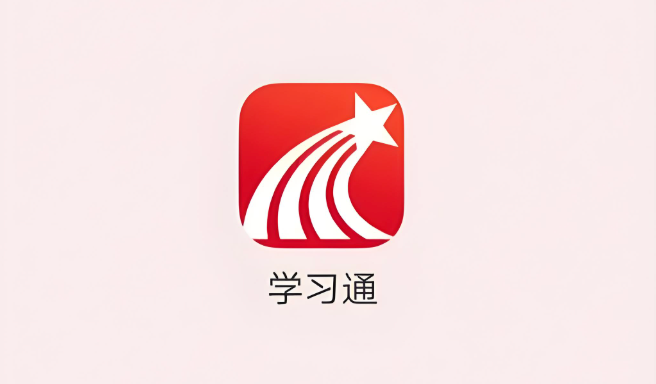
如果您在学习通课程中需要与老师或同学进行交流,但不知道如何发起或参与主题讨论,可能会错过重要的学习互动机会。以下是完成该操作的具体步骤:
本文运行环境:小米14,Android 14
一、进入课程讨论区
主题讨论功能位于课程页面的“讨论”模块中,用于查看教师发布的议题或发起新话题。通过该区域可以实现课程相关的文字交流。
1、打开学习通App,登录个人账号。
2、在首页点击“我加入的课程”,选择目标课程进入。
3、在课程详情页中找到并点击讨论选项,进入讨论区列表。
二、发起新的主题讨论
教师或助教可发布正式讨论题,学生也可在权限允许下发起自由讨论。发起主题便于集中收集观点。
1、在讨论区页面,点击右下角的+ 发起话题按钮。
2、输入讨论标题,确保标题清晰明确,反映主题内容。
3、在下方文本框中填写详细的讨论内容,可添加图片或附件辅助说明。
4、确认无误后,点击发布,话题将显示在讨论列表中供他人回复。
三、参与已有主题讨论
参与他人发起的讨论有助于拓展思路,提升学习效果。每位用户均可对公开可见的讨论帖进行回复。
1、浏览讨论区列表,找到想要参与的话题并点击进入。
2、阅读原帖内容及他人回复,了解讨论背景。
3、在页面底部输入框中撰写自己的观点或回答问题。
4、点击发送,您的回复将提交至该主题下方。
四、设置讨论提醒与查看回复
开启通知提醒可及时获知他人对自己的回复,避免遗漏互动信息。
1、进入个人中心,点击“设置”选项。
2、选择“消息通知设置”,确保讨论回复提醒处于开启状态。
3、返回讨论区,在“我的讨论”中查看自己发起或回复过的主题动态。
本篇关于《学习通主题讨论发起与参与教程》的介绍就到此结束啦,但是学无止境,想要了解学习更多关于文章的相关知识,请关注golang学习网公众号!
-
501 收藏
-
501 收藏
-
501 收藏
-
501 收藏
-
501 收藏
-
392 收藏
-
118 收藏
-
485 收藏
-
329 收藏
-
361 收藏
-
444 收藏
-
205 收藏
-
168 收藏
-
268 收藏
-
226 收藏
-
348 收藏
-
136 收藏
-

- 前端进阶之JavaScript设计模式
- 设计模式是开发人员在软件开发过程中面临一般问题时的解决方案,代表了最佳的实践。本课程的主打内容包括JS常见设计模式以及具体应用场景,打造一站式知识长龙服务,适合有JS基础的同学学习。
- 立即学习 543次学习
-

- GO语言核心编程课程
- 本课程采用真实案例,全面具体可落地,从理论到实践,一步一步将GO核心编程技术、编程思想、底层实现融会贯通,使学习者贴近时代脉搏,做IT互联网时代的弄潮儿。
- 立即学习 516次学习
-

- 简单聊聊mysql8与网络通信
- 如有问题加微信:Le-studyg;在课程中,我们将首先介绍MySQL8的新特性,包括性能优化、安全增强、新数据类型等,帮助学生快速熟悉MySQL8的最新功能。接着,我们将深入解析MySQL的网络通信机制,包括协议、连接管理、数据传输等,让
- 立即学习 500次学习
-

- JavaScript正则表达式基础与实战
- 在任何一门编程语言中,正则表达式,都是一项重要的知识,它提供了高效的字符串匹配与捕获机制,可以极大的简化程序设计。
- 立即学习 487次学习
-

- 从零制作响应式网站—Grid布局
- 本系列教程将展示从零制作一个假想的网络科技公司官网,分为导航,轮播,关于我们,成功案例,服务流程,团队介绍,数据部分,公司动态,底部信息等内容区块。网站整体采用CSSGrid布局,支持响应式,有流畅过渡和展现动画。
- 立即学习 485次学习
